Kaip atšaukti el. pašto siuntimą „iPhone“ ar „iPad“.
„I Pad“ Obuolys I Phone Herojus / / April 03, 2023

Paskutinį kartą atnaujinta
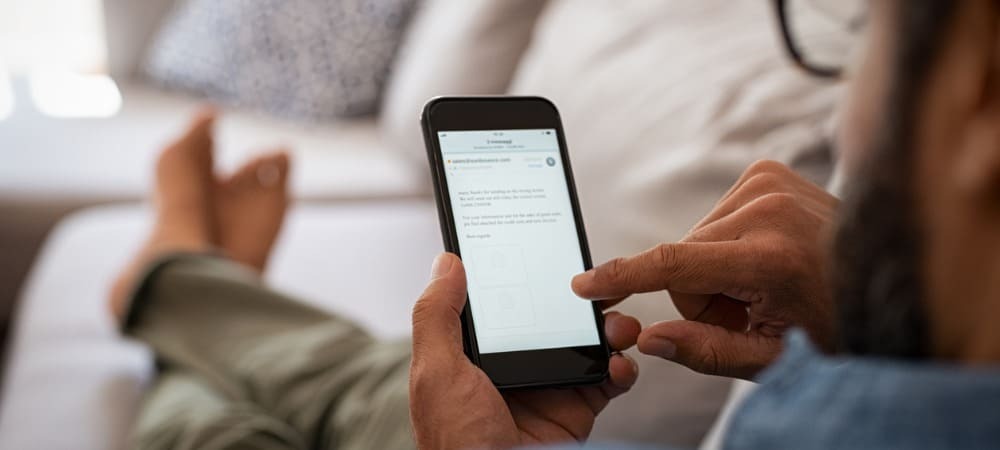
Labai svarbu siųsti el. laiškus iš telefono ar planšetinio kompiuterio. Jei padarysite klaidą, naudodami šį vadovą galite greitai atšaukti el. laiško siuntimą iš iPhone arba iPad.
Įsivaizduokite laiką, kai išsiuntėte el. laišką ir norėtumėte, kad jo neišsiųstumėte. Galbūt tai apėmė gramatines klaidas, priedo pamiršimą arba siuntimą neteisingam kontaktui.
Mes visi tai padarėme, o dauguma el. pašto ir socialinės žiniasklaidos paslaugų apima galimybę prisiminti arba atšaukti pranešimą. Laimei, jei „iPhone“ ar „iPad“ naudojate „iOS 16“ ar naujesnę versiją, pranešimo siuntimą galite atšaukti naudodami integruotą pašto programą.
Nepriklausomai nuo priežasties, dėl kurios reikia atšaukti pranešimo siuntimą, štai kaip atšaukti el. laiškų siuntimą „iPhone“ ar „iPad“.
Pašto nustatymas iPhone arba iPad
Prieš pradėdami mokytis naudotis šia funkcija, reikia atkreipti dėmesį į keletą dalykų. Laikas, per kurį galite atšaukti pranešimą, yra ribotas, nesvarbu, ar naudojate „iCloud“, „Outlook“, „Yahoo“ ar „Gmail“ paskyras.
Skirtingai nuo trečiųjų šalių atskirų el. pašto programų, tokių kaip „Gmail“, „Mail“ programa leidžia valdyti visas el. pašto paskyras iš centrinės vietos. Galite susieti iCloud, Microsoft Exchange, AOL, Yahoo, Google ir Outlook paskyras. Be to, laikas, kurį galite atšaukti el. laiško išsiuntimą „iPhone“, pagal numatytuosius nustatymus yra 10 sekundžių. Tačiau galite koreguoti šį buferį, kurį paaiškinsime toliau.
Pašto programoje galite pridėti el. pašto paskyrų apsilankę adresu Nustatymai > Paštas > Paskyros > Pridėti paskyrą. Pasirinkite norimą pridėti el. pašto paslaugą ir vykdykite ekrane pateikiamas instrukcijas. Norėdami sužinoti daugiau, peržiūrėkite mūsų straipsnį apie kaip nustatyti el. pašto paskyras programoje Mail.
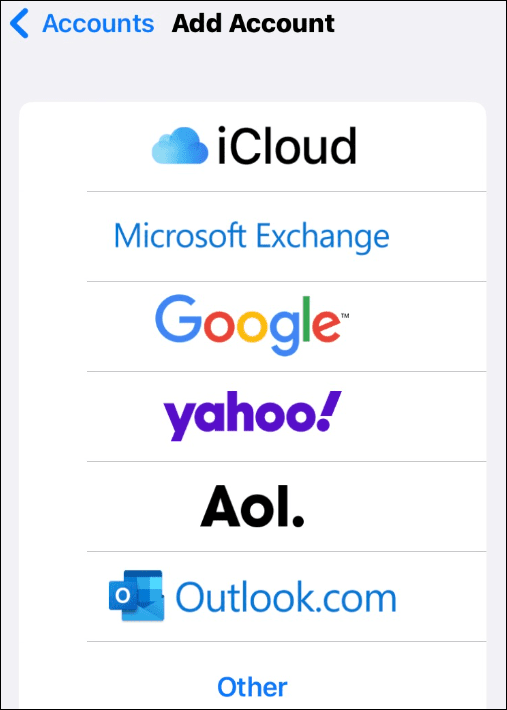
Kaip atšaukti el. pašto siuntimą „iPhone“ ar „iPad“.
Galimybė atšaukti el. laiško išsiuntimą praverčia keliose situacijose. Ir gera žinia yra ta, kad šiai funkcijai nereikia naudoti atskirų el. pašto programų. Dabar tai galite padaryti tiesiogiai naudodami programą „Mail“, jei „iOS Mail“ programa ją palaiko.
Jei norite atšaukti el. laiško siuntimą „iPhone“ arba „iPad“ įrenginyje:
- Paleiskite Paštas programa „iPhone“ ar „iPad“.
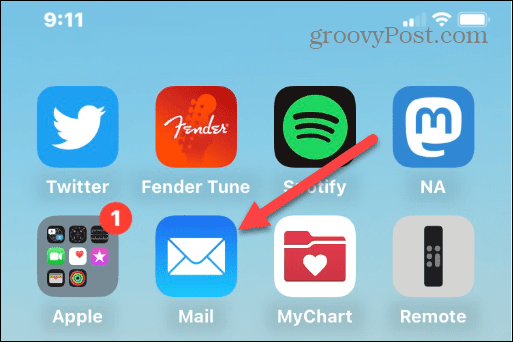
- Bakstelėkite el. pašto paskyrą, iš kurios norite siųsti el. laišką.
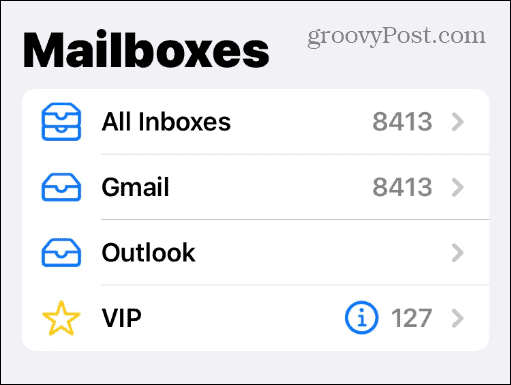
- Bakstelėkite Sukurti mygtuką apatiniame dešiniajame ekrano kampe.
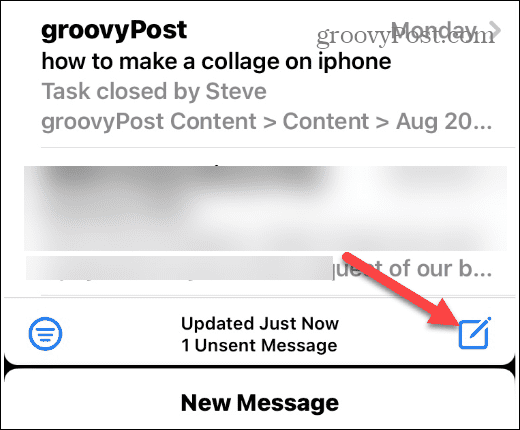
- Dabar sukurkite pranešimą kaip įprastai. Pridėkite gavėją, el. pašto adresą, temą, turinį ir visus reikalingus priedus.
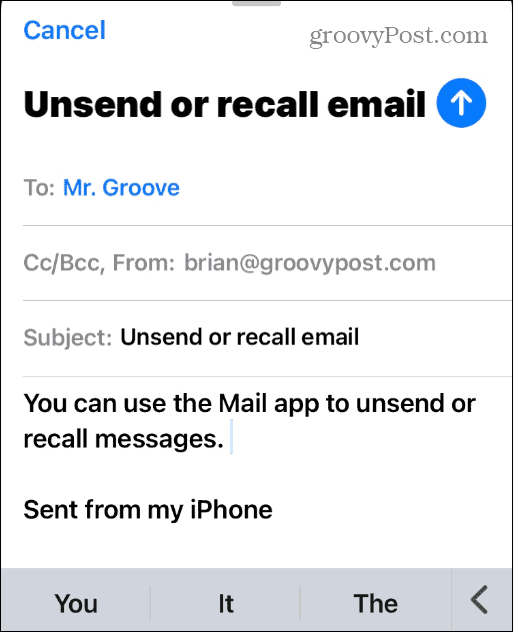
- Kai pranešimas bus baigtas, bakstelėkite mėlyną rodyklės aukštyn mygtuką viršutiniame dešiniajame kampe, kad jį išsiųstumėte.
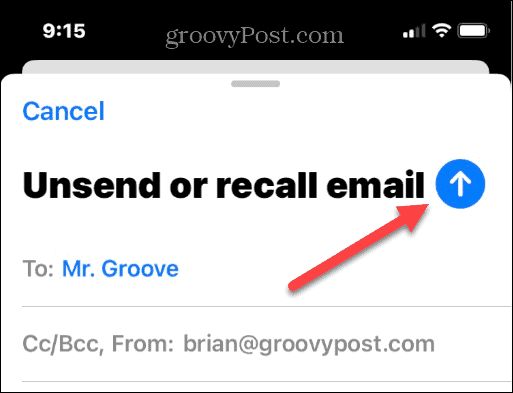
- Kai išsiųsite pranešimą, būsite išsiųsti į gautuosius ir pamatysite Anuliuoti siuntimą mėlynas pranešimas ekrano apačioje.
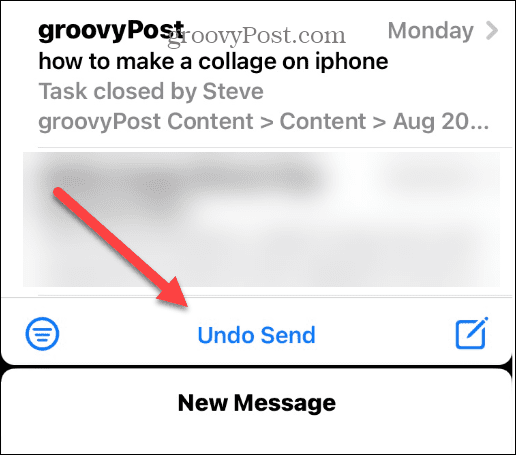
- Bakstelėkite Anuliuoti siuntimą el. laišką grąžinti į programą Paštas, kad galėtumėte pakoreguoti turinį arba prireikus pridėti atitinkamą priedą. Pasirinkite rodyklės aukštyn mygtuką el. laišką išsiųsti dar kartą.
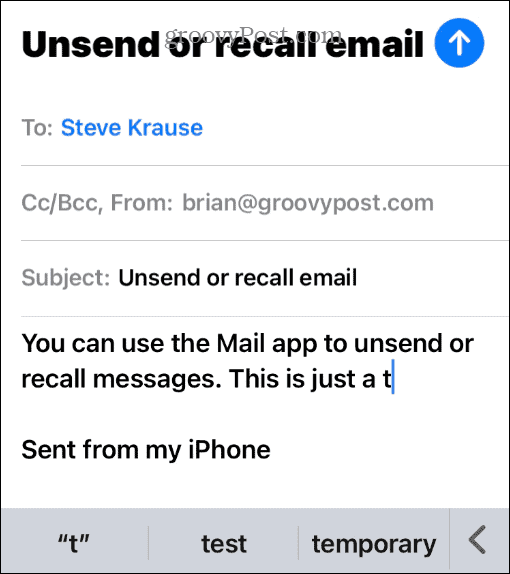
Kaip pridėti daugiau siuntimo anuliavimo laiko programoje Mail
Kai iš pradžių matote funkciją Anuliuoti siuntimą, pagal numatytuosius nustatymus ji ekrane rodoma 10 sekundžių. Tačiau, jei reikia, galite suteikti sau daugiau buferio, kad galėtumėte atšaukti pranešimo siuntimą.
Norėdami padidinti siuntimo anuliavimo laiką pašto programoje:
- Atviras Nustatymai iš savo iPhone ar iPad pagrindinio ekrano.
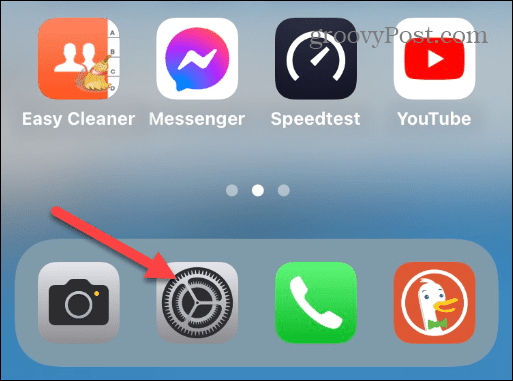
- Tada braukite žemyn ir bakstelėkite Paštas parinktis iš sąrašo.
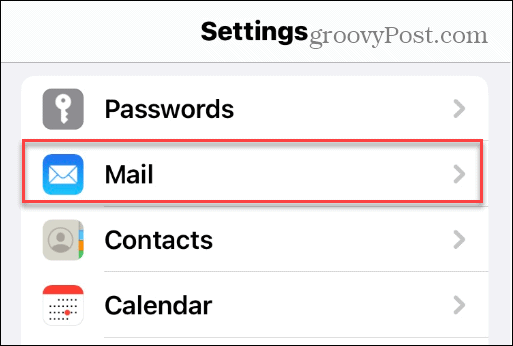
- Braukite ekranu žemyn į sąrašo apačią ir bakstelėkite Anuliuoti siuntimo delsą parinktis – atkreipkite dėmesį, kad ji nustatyta 10 sekundžių pagal numatytuosius nustatymus.
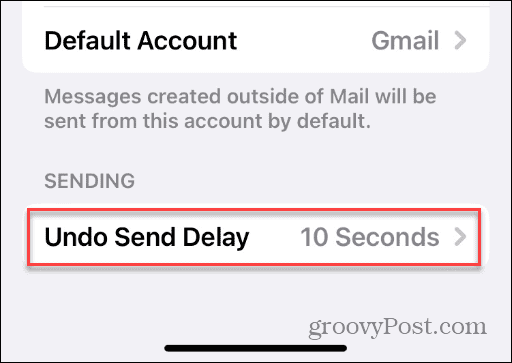
- Pasirinkite, kiek laiko norite Anuliuoti siuntimą pranešimas, kuris pasirodys išsiuntus el. laišką. Galite rinktis iš 10, 20, ir 30 sekundžių. Jei ši funkcija jums nepatinka arba ji jums trukdo, nustatykite ją Išjungta.
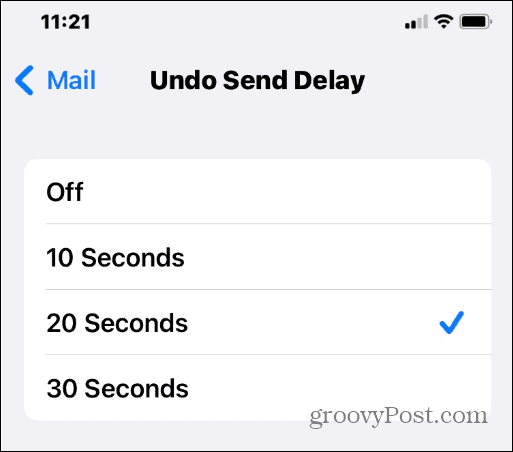
Gaukite daugiau iš „Mail App“ „iPhone“ ir „iPad“.
Jei netyčia išsiuntėte el. laišką, dabar galite jį atšaukti naudodami funkciją Anuliuoti siuntimą įrenginiuose, kuriuose veikia 16 ir naujesnės versijos iOS. Kadangi „Mail“ programa yra visų el. pašto paskyrų centrinė vieta, ši funkcija veiks nepriklausomai nuo paslaugos, t. y. „Gmail“ ar „Yahoo“.
Nepriklausomai nuo priežasties, dėl kurios jums reikia atsiminti el. laišką, pašto programa palengvina procesą. Be to, jei jums reikia daugiau laiko, nesunku konfigūruoti ilgesnį buferio išsiuntimo laiką.
Jei pirmą kartą naudojate „Mail“ programą „iPhone“ arba „iPad“, bet pageidaujate kitokios, galbūt norėsite pakeisti numatytąją el. pašto programą. Jei esate „shutterbug“ ir darote keletą nuotraukų, sužinokite, kaip tai padaryti el. paštu kelias nuotraukas iš iPhone.
Be to, labai svarbu pasiekti el. paštą telefone, todėl galbūt norėsite sužinoti, kaip tai padaryti pridėti el. pašto paskyrą iOS.
Kaip rasti „Windows 11“ produkto kodą
Jei jums reikia perkelti „Windows 11“ produkto kodą arba tiesiog jo reikia švariai įdiegti OS,...
Kaip išvalyti „Google Chrome“ talpyklą, slapukus ir naršymo istoriją
„Chrome“ puikiai išsaugo naršymo istoriją, talpyklą ir slapukus, kad optimizuotų naršyklės veikimą internete. Jos kaip...
Kainų suderinimas parduotuvėje: kaip gauti kainas internetu perkant parduotuvėje
Pirkimas parduotuvėje nereiškia, kad turite mokėti didesnę kainą. Dėl kainų atitikimo garantijų galite gauti nuolaidų internetu apsipirkdami...
